
怎样不让消息弹出来 如何隐藏Win10右下角弹出通知
发布时间:2024-03-25 14:27:55 来源:丰图软件园
在日常使用电脑的过程中,我们经常会遇到弹出来的通知消息打扰到工作或者娱乐,尤其是在Win10系统中,右下角的弹出通知更是让人感到困扰。幸运的是我们可以通过一些简单的操作来隐藏这些弹出通知,让我们的工作和生活变得更加顺畅和舒适。接下来我们就来看看怎样不让这些消息弹出来,让我们的Win10系统更加个性化和高效。
如何隐藏Win10右下角弹出通知
步骤如下:
1.每次开机的时候总是会弹出通知消息,同时右下角显示通知数目
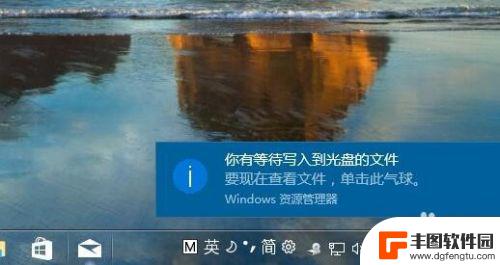
2.这时我们右键点击Windows10屏幕右下角的图标
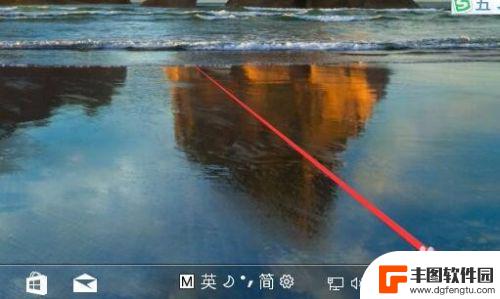
3.在弹出菜单中选中“不显示新通知数”一项,这样就不会再弹出通知数目了
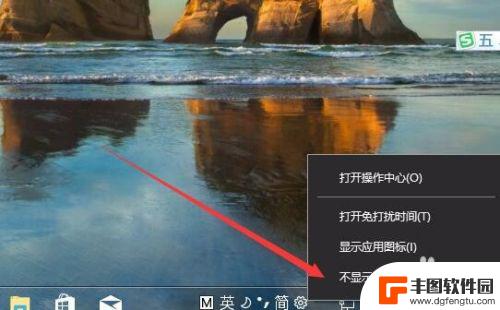
4.另外我们也可以设置是否要显示通知消息,同样在弹出的右键菜单中选择“打开操作中心”菜单项
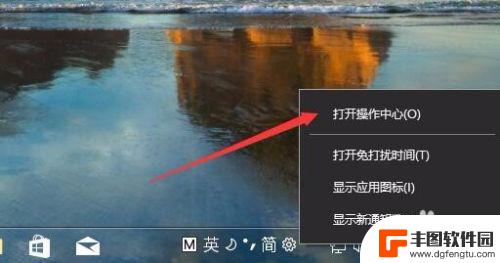
5.然后在打开的菜单页面中选择“所有设置”图标
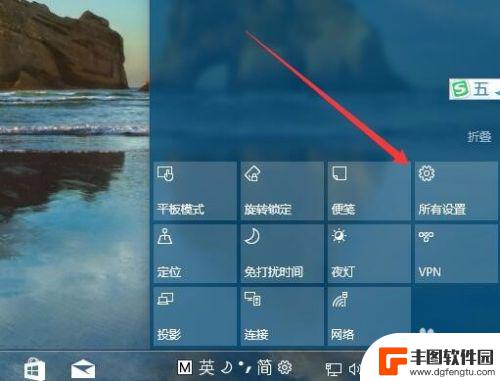
6.这时会打开Windows设置窗口,点击上面的“系统”图标
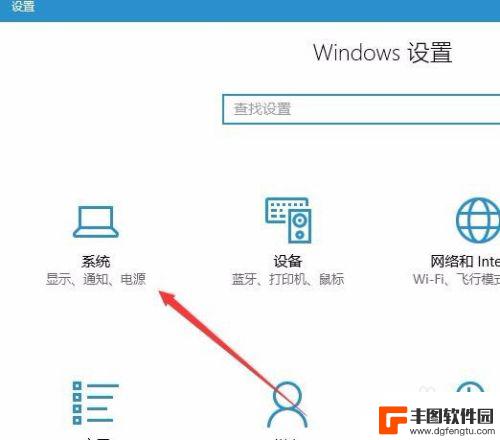
7.在新打开窗口中点击左侧边栏的“通知和操作”菜单项
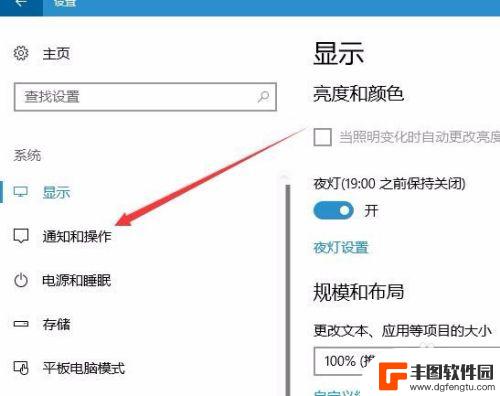
8.如果想彻底关闭所有通知的话,把右侧窗口中的“获取来自应用和其它发送者的通知”一项的形状设置为“关闭”状态就可以了

9.如果只是不想接收部分应用的通知,而其它的通知还需要接收的话。可以向下拉动右侧的滚动条,然后在下面的设置中把对应应用的开关关闭就可以
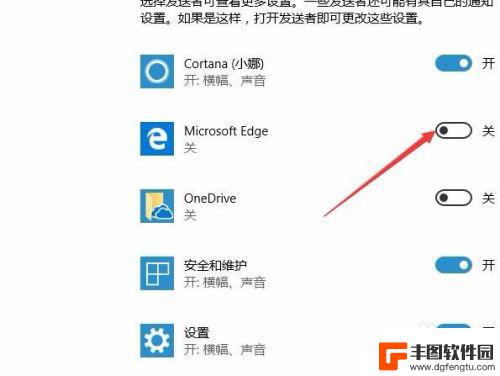
以上就是如何防止弹出消息的全部内容,还有不清楚的用户可以参考以上小编的步骤进行操作,希望能对大家有所帮助。
热门游戏
- 相关教程
- 小编精选
-

手机qq没有消息弹窗提醒 QQ消息不弹出通知怎么办
手机QQ没有消息弹窗提醒,QQ消息不弹出通知怎么办?这是许多人在使用手机QQ时遇到的一个常见问题,当手机QQ收到消息时,却没有弹窗提醒或通知显示,导致用户无法及时查看消息。这不...
2024-04-22
-
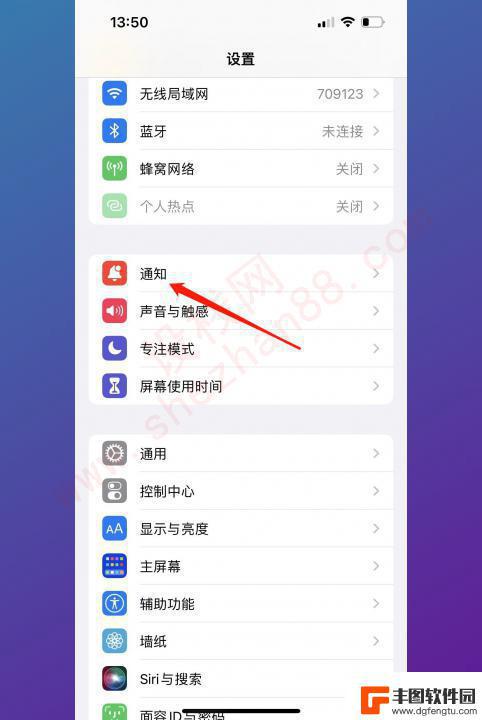
手机老跳广告出来 如何消除手机上的弹出广告
随着手机的普及和使用,手机上的弹出广告也逐渐成为了用户的困扰,让人疲于应对的弹窗广告不仅干扰了我们的正常使用,还可能泄露个人隐私信息。如何消除手机上的弹出广告成为了人们关注的焦...
2024-01-13
-
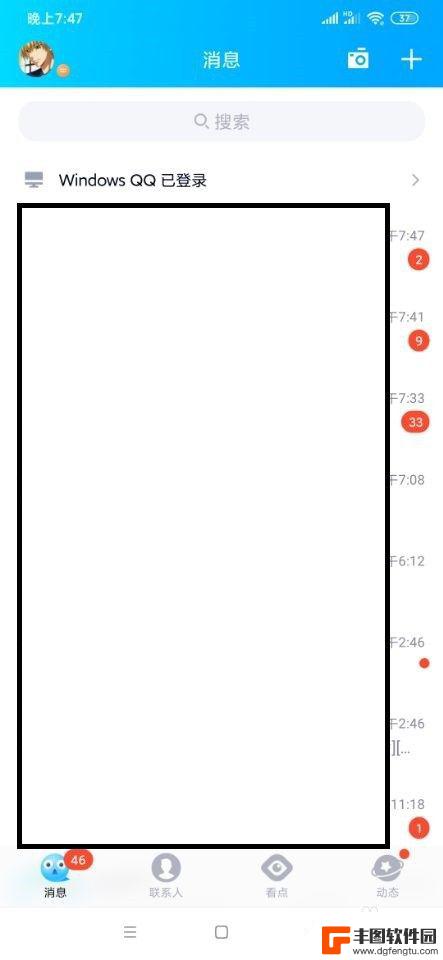
手机qq退出登录了还显示消息 手机QQ关闭后还弹出消息怎么关闭
手机QQ是我们日常生活中常用的通讯工具,但有时候我们会遇到一些烦人的问题,比如退出登录后仍然收到消息提示,或者关闭手机QQ后仍然弹出消息通知,这些问题不仅影响了我们的使用体验,...
2024-06-18
-
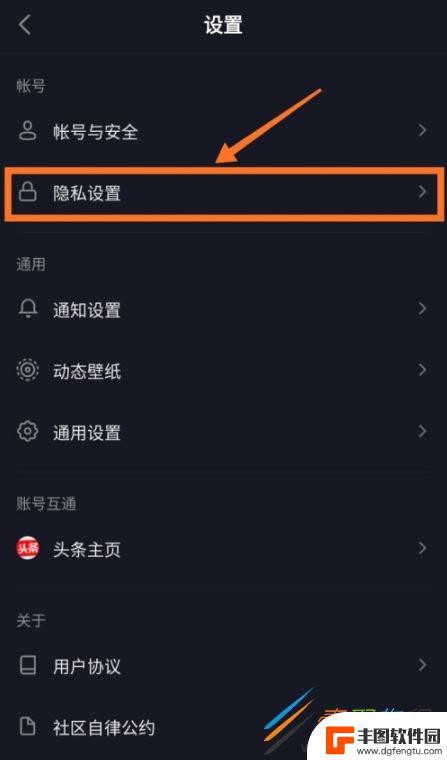
抖音怎么关闭弹出群(抖音怎么关闭弹出群消息)
大家好,关于抖音怎么关闭弹出群很多朋友都还不太明白,今天小编就来为大家分享关于抖音怎么关闭弹出群消息的内容,希望对各位有所帮助!1如何关闭看直播跳出的聊天室?要关闭直播跳出的聊天室...
2023-09-07
-
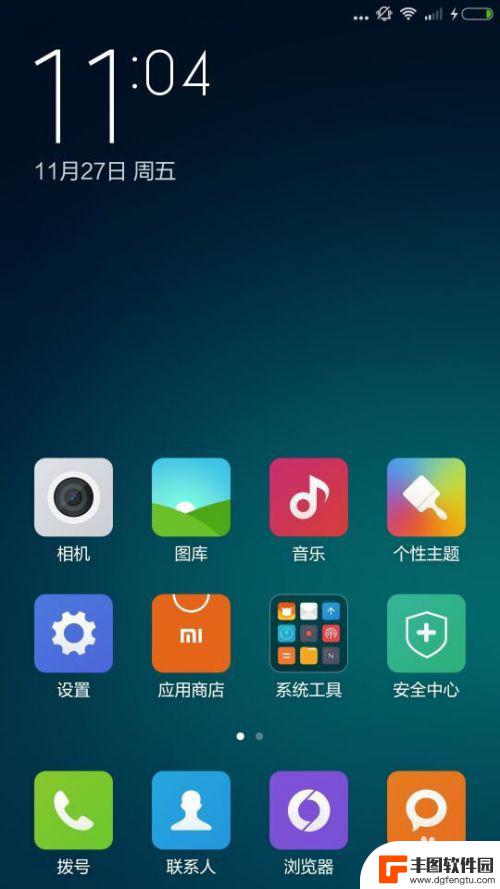
如何关闭手机默认弹出提示 如何关闭手机中APP应用软件的消息弹窗提示
在如今信息爆炸的时代,手机成为了人们生活中不可或缺的伴侣,常常会有令人厌烦的手机默认弹出提示和APP应用软件的消息弹窗打扰我们的日常生活。这些弹窗不仅会干扰我们的注意力,还可能...
2024-02-03
-
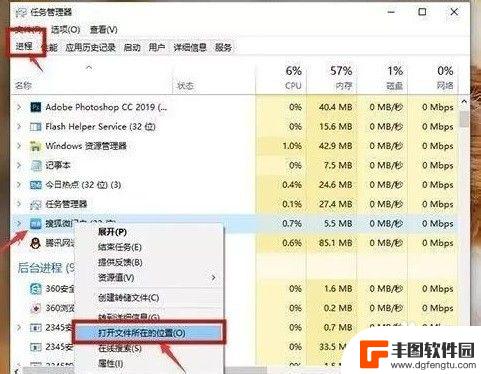
手机里的弹窗广告怎么关闭 win10彻底关闭应用程序弹窗广告
在日常使用手机和电脑时,我们经常会遇到弹窗广告的困扰,尤其是在使用Windows 10系统时,应用程序弹窗广告更是频繁出现,这些弹窗不仅影响了我们的使用体验,还可能泄露个人信息...
2024-09-01
-

苹果手机电话怎么设置满屏显示 iPhone来电全屏显示怎么设置
苹果手机作为一款备受欢迎的智能手机,其来电全屏显示功能也备受用户青睐,想要设置苹果手机来电的全屏显示,只需进入手机设置中的电话选项,然后点击来电提醒进行相应设置即可。通过这一简...
2024-11-27
-

三星山寨手机怎么刷机 山寨手机刷机工具
在当今科技发展迅速的时代,手机已经成为人们生活中不可或缺的重要工具,市面上除了知名品牌的手机外,还存在着许多山寨手机,其中三星山寨手机尤为常见。对于一些用户来说,他们可能希望对...
2024-11-27













